Uppdaterad april 2024: Sluta få felmeddelanden och sakta ner ditt system med vårt optimeringsverktyg. Hämta den nu på denna länk
- Ladda ned och installera reparationsverktyget här.
- Låt den skanna din dator.
- Verktyget kommer då reparera din dator.
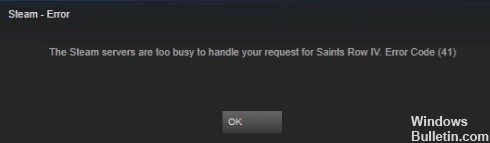
Steam är en av de mest populära spelplattformarna som finns på marknaden idag. Trots sin mångsidighet lider Steam också av enstaka tekniska fel. Detta Steam felkod är ett av dessa nuvarande problem som många användare står inför.
Vad orsakar Steam 41-felkoden?

- Spelfiler saknas
- Gamla grafikdrivrutiner
- Steam-betaaktivering eller med Windows-spelläge på Windows 10.
- Ditt antivirusprogram hindrar dig från att söka efter speluppdateringar på Steam.
Hur löser jag Steam felkod 41?
Uppdatering april 2024:
Du kan nu förhindra PC -problem genom att använda det här verktyget, till exempel att skydda dig mot filförlust och skadlig kod. Dessutom är det ett bra sätt att optimera din dator för maximal prestanda. Programmet åtgärdar vanligt förekommande fel som kan uppstå på Windows -system - utan behov av timmar med felsökning när du har den perfekta lösningen till hands:
- Steg 1: Ladda ner PC Repair & Optimizer Tool (Windows 10, 8, 7, XP, Vista - Microsoft Gold Certified).
- Steg 2: Klicka på "Starta Scan"För att hitta Windows-registerproblem som kan orsaka problem med datorn.
- Steg 3: Klicka på "Reparera allt"För att åtgärda alla problem.

Kontrollera integriteten i dina spelfiler
- Gå till Start-menyn, hitta Steam-klienten och starta den. Eller dubbelklicka på programgenvägen på skrivbordet.
- När klienten är öppen klickar du på Bibliotek längst upp i fönstret.
- När du ser en lista över spel kopplade till ditt Steam-konto, högerklicka på spelet och välj "Egenskaper" från popup-menyn.
- När gränssnittet för spelegenskaper visas på höger sida av fönstret klickar du på Lokala filer.
- Klicka sedan på knappen Kontrollera spelfilens integritet.
- Steam-klienten börjar sedan skanna dina spelfiler och jämföra dem med filerna på servrarna. Alla saknade eller skadade filer kommer automatiskt att ersättas.
- När processen är klar, starta om klienten.
Rengör spelcachen
- Kör dialogrutan Kör genom att högerklicka på Start-knappen och välja Kör från åtkomstmenyn.
- Alternativt kan du trycka på Windows- och R-tangenterna samtidigt för att öppna fönstret Kör.
- När dialogrutan visas skriver du "%appdata%" (utan citattecken) i textrutan och trycker på Retur.
- När du har öppnat mappen "AppData", navigera till mappen med spelet och radera den.
- Nu kan du köra spelet och se om problemet är löst.
Använda Enhetshanteraren
- Tryck på Windows-tangenten och X-tangenten samtidigt för att öppna åtkomstmenyn, som visas på skärmens vänstra kant.
- När menyn visas klickar du på Enhetshanteraren.
- När Enhetshanteraren visas, gå till menyn Display Adapters och klicka på pilen till vänster.
- Högerklicka nu på ditt grafikkort och välj Uppdatera drivrutin från popup-menyn.
- När fönstret "Uppdatera drivrutin" visas klickar du på "Sök automatiskt efter uppdaterade drivrutiner".
- Verktyget söker nu efter den senaste drivrutinen för ditt grafikkort och installerar den.
- Starta om ditt system och kör klienten när processen är klar.
Inaktivera spelläge
- Högerklicka på "Start"-knappen och välj "Inställningar" när åtkomstmenyn visas.
- Du kan också trycka på Windows- och I-tangenterna samtidigt för att öppna programmet "Inställningar".
- När huvudsidan "Inställningar" visas klickar du på ikonen "Spel".
- När "Spel"-gränssnittet för appen Inställningar visas klickar du på fliken "Spelläge".
- Stäng nu av knappen Använd spelläge.
- Du kan nu öppna Steam och försöka starta spelet.
Expert Tips: Detta reparationsverktyg skannar arkiven och ersätter korrupta eller saknade filer om ingen av dessa metoder har fungerat. Det fungerar bra i de flesta fall där problemet beror på systemkorruption. Detta verktyg kommer också att optimera ditt system för att maximera prestanda. Den kan laddas ner av Klicka här


